Envío de un fax
Puede enviar los faxes utilizando la impresora desde Mac.
Al enviar un fax desde Mac, agregue la impresora como impresora AirPrint a su Mac.
Comprobación del entorno
Primero, compruebe el entorno.
-
Entorno de funcionamiento de AirPrint
Mac con la versión más reciente de Mac OS
-
Requisito
El equipo Mac y la impresora deben estar conectados a la misma red por LAN.
Adición de la impresora como impresora AirPrint con el Mac
-
Abra Preferencias del sistema (System Preferences) y seleccione Impresoras y escáneres (Printers & Scanners) (Imprimir y escanear (Print & Scan)) en el Mac.
-
Seleccione + para mostrar la lista de impresoras.
-
Seleccione la impresora con el nombre Multifunción Bonjour (Bonjour Multifunction).
-
Seleccione AirPrint seguro (Secure AirPrint) o AirPrint desde Uso (Use).
-
Seleccione Agregar (Add).
Envío de un fax desde un equipo Mac
 Nota
Nota
- Esta función solo admite la transmisión en monocromo.
-
Abra el documento que desee enviar por fax en una aplicación.
-
Abra el cuadro de diálogo Imprimir.
Para abrir el cuadro de diálogo Imprimir, normalmente se selecciona Imprimir... (Print...) en el menú Archivo (File) de la aplicación.
-
Seleccione Canon XXX series - Fax (donde "XXX" es el nombre de la impresora) en la lista Impresora (Printer).
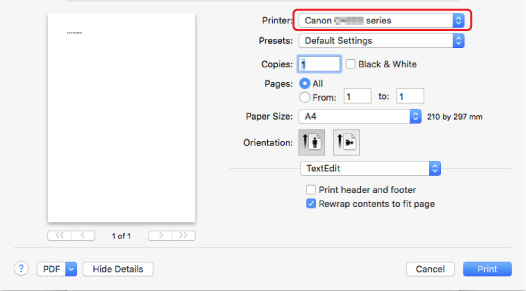
-
Especifique la configuración del papel de fax, según sea necesario.
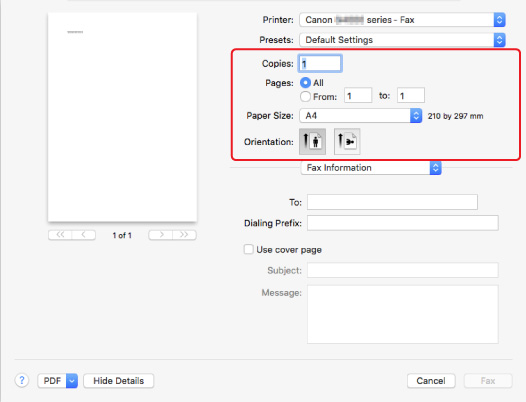
-
Introduzca los números de fax o teléfono en el campo Para (To:).
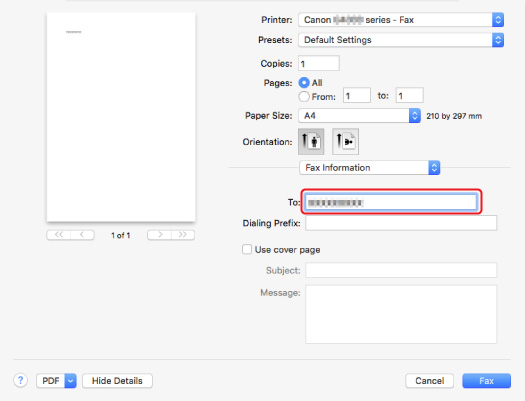
Si especifica un prefijo de marcación, introduzca el código en Prefijo de marcación: (Dialing Prefix:) y especifique la configuración de la portada según corresponda.
-
Seleccione Fax.
La impresora marca automáticamente y envía el fax.
 Nota
Nota- Para cancelar el envío del fax, pulse el botón Parar (Stop) de la impresora.
Rellamada automática
Las impresora vuelve a llamar automáticamente en función de la configuración establecida en la impresora.
Puede activar o desactivar la rellamada automática. Cuando se activa la rellamada automática, se puede especificar el número máximo de intentos de rellamada y el intervalo que espera la impresora entre cada intento.
 Nota
Nota
- Para cancelar la rellamada automática, espere a que la impresora comience la rellamada y pulse el botón Parar (Stop) de la impresora.

